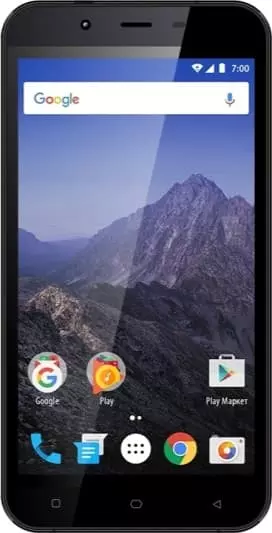So aktivieren Sie die automatische Bildschirmdrehung auf dem Vertex Impress Eagle 4G
In der Regel wird das Vertex Impress Eagle 4G in einer aufrechten Position verwendet. Es bietet eine bequeme Sicht, aber gleichzeitig ist es nicht sehr bequem für die Anzeige von Fotos und Videos im Vollbildmodus. Deshalb sollten Sie die automatische Bildschirmdrehung auf dem Vertex Impress Eagle 4G aktivieren. Sie können dies auf zwei Arten tun.
Über das Kontrollzentrum
Die Verwendung Vertex Impress Eagle 4G Telefon wie jedes andere Gerät auf der Grundlage von Android verfügt über integrierte Tools für die Änderung der Position des Rahmens. Um dies zu tun, müssen Sie eine spezielle Option über das Kontrollzentrum zu aktivieren:
- Ziehen Sie den Auslöser mit einem Wisch von oben nach unten.
- Tippen Sie auf das Symbol "Auto Rotate", um es zu aktivieren.

- Wenn Sie kein Symbol haben, müssen Sie es mit einem Kontrollzentrum-Editor hinzufügen.

Wenn Sie die automatische Drehung nicht benötigen, können Sie diese Funktion auf dieselbe Weise deaktivieren.
Über die Einstellungen
Es gibt eine weitere Möglichkeit, die automatische Bildschirmdrehung zu aktivieren. Dazu müssen Sie Folgendes tun:
- Öffnen Sie die Einstellungen.
- Wählen Sie den Abschnitt "Display".

- Aktivieren Sie den Schieberegler gegenüber dem Punkt "Auto Rotate".

Unabhängig davon, wie die Option aktiviert wurde, kann sie auf dem Vertex Impress Eagle 4G Smartphone sowohl über das Kontrollzentrum als auch über das Einstellungsmenü deaktiviert werden.
Teile diese Seite mit deinen Freunden:Siehe auch:
So flashen Vertex Impress Eagle 4G
So rooten Sie das Vertex Impress Eagle 4G
Hard-Reset für Vertex Impress Eagle 4G
Vertex Impress Eagle 4G starten neu
So entsperren Sie das Vertex Impress Eagle 4G
Was tun, wenn Vertex Impress Eagle 4G lässt sich nicht einschalten
Was tun, wenn Vertex Impress Eagle 4G lädt nicht
Was tun, wenn sich das Vertex Impress Eagle 4G nicht über USB mit dem PC verbinden lässt
So machen Sie einen Screenshot auf Vertex Impress Eagle 4G
So setzen Sie FRP zurück auf Vertex Impress Eagle 4G
Wie aktivieren Sie das Gespräch aufnehmen auf dem Vertex Impress Eagle 4G
So aktualisieren Sie Vertex Impress Eagle 4G
So verbinden Sie sich Vertex Impress Eagle 4G zum Fernsehen
So leeren Sie den Cache auf Vertex Impress Eagle 4G
So sichern Sie Vertex Impress Eagle 4G
So deaktivieren Sie Anzeigen auf dem Vertex Impress Eagle 4G
So löschen Sie den Speicher auf Vertex Impress Eagle 4G
So erhöhen Sie die Schriftart auf dem Vertex Impress Eagle 4G
So teilen Sie das Internet auf dem Vertex Impress Eagle 4G
So übertragen Sie Daten auf das Vertex Impress Eagle 4G
So entsperren Sie den Bootloader auf dem Vertex Impress Eagle 4G
So stellen Sie ein Foto wieder her Vertex Impress Eagle 4G
So zeichnen Sie den Bildschirm auf Vertex Impress Eagle 4G
So finden Sie die Blacklist im Vertex Impress Eagle 4G
So richten Sie den Fingerabdruck ein Vertex Impress Eagle 4G
So blockieren Sie Nummern auf dem Vertex Impress Eagle 4G
Wie stellt man einen Wecker auf dem Vertex Impress Eagle 4G
Wie kann man den Klingelton auf dem Vertex Impress Eagle 4G ändern
Wie kann man den Akkustand auf dem Vertex Impress Eagle 4G einstellen
Wie kann man Benachrichtigungen auf dem Vertex Impress Eagle 4G deaktivieren
Wie kann man Google Assistant auf dem Vertex Impress Eagle 4G deaktivieren
Wie kann man den Sperrdisplay auf dem Vertex Impress Eagle 4G deaktivieren
Wie kann man unerwünschte Apps auf dem Vertex Impress Eagle 4G löschen
Wie kann man gelöschte Kontakte auf Ihrem Vertex Impress Eagle 4G wiederherstellen
Wo befindet sich der Papierkorb auf dem Vertex Impress Eagle 4G
Wie kann man WhatsApp auf dem Vertex Impress Eagle 4G installieren
Wie kann man ein Foto einem Kontakt auf dem Vertex Impress Eagle 4G hinzufügen
Wie kann man einen QR-Code mit dem Vertex Impress Eagle 4G scannen
Wie kann man Vertex Impress Eagle 4G mit einem Computer verbinden
Wie kann man eine Speicherkarte auf dem Vertex Impress Eagle 4G installieren
Wie kann man den Play Store auf dem Vertex Impress Eagle 4G aktualisieren
Wie kann man Google Camera auf dem Vertex Impress Eagle 4G installieren
Wie kann man USB-Debugging auf dem Vertex Impress Eagle 4G aktivieren
Wie kann man sein Vertex Impress Eagle 4G ausschalten
Wie kann man sein Vertex Impress Eagle 4G aufladen
Vertex Impress Eagle 4G kamera einstellungen
Wie kann man ein Vertex Impress Eagle 4G Handy orten
Wie kann man ein Passwort auf dem Vertex Impress Eagle 4G einrichten
Wie kann man 5G auf dem Vertex Impress Eagle 4G aktivieren
Wie kann man ein VPN auf Ihrem Vertex Impress Eagle 4G aktivieren
Wie kann man eine App auf dem Vertex Impress Eagle 4G installieren
Wie kann man eine SIM-Karte in das Vertex Impress Eagle 4G einlegen
Wie kann man NFC auf dem Vertex Impress Eagle 4G aktivieren und einrichten
Wie kann man die Uhrzeit auf dem Vertex Impress Eagle 4G einstellen
Wie kann man Kopfhörer mit dem Vertex Impress Eagle 4G verbinden
Wie kann man den Browserverlauf auf dem Vertex Impress Eagle 4G löschen
Wie kann man das Vertex Impress Eagle 4G auseinandernehmen
Wie kann man eine App auf dem Vertex Impress Eagle 4G ausblenden
Wie kann man YouTube-Videos auf Ihr Vertex Impress Eagle 4G herunterladen
Wie kann man einen Kontakt auf Ihrem Vertex Impress Eagle 4G freischalten
Wie kann man den Taschenlampe auf dem Vertex Impress Eagle 4G aktivieren
Wie kann man den Bildschirm des Vertex Impress Eagle 4G in 2 Teile teilen
Wie kann man die Kamera auf dem Vertex Impress Eagle 4G stummschalten aus
Wie kann man Videos auf dem Vertex Impress Eagle 4G nachbearbeiten
Wie kann man überprüfen, wie viel Arbeitsspeicher Ihr Vertex Impress Eagle 4G hat
Wie kann man das Google-Konto auf dem Vertex Impress Eagle 4G umgehen
Wie kann man den schwarzen Bildschirm auf Ihrem Vertex Impress Eagle 4G wiederherstellen
Wie kann man die Sprache auf dem Vertex Impress Eagle 4G ändern
Wie kann man das Engineering-Menü auf dem Vertex Impress Eagle 4G öffnen
Wie kann man auf dem Vertex Impress Eagle 4G in den Recovery Modus wechseln
Wie kann man den Sprachrecorder auf dem Vertex Impress Eagle 4G finden und aktivieren
Wie führt man Videoanrufe mit dem Vertex Impress Eagle 4G
Warum wird beim Vertex Impress Eagle 4G die SIM-Karte nicht angezeigt
Wie überträgt man Kontakte auf Ihr Vertex Impress Eagle 4G
Wie wird der Ruhemodus auf meinem Vertex Impress Eagle 4G aktiviert/deaktiviert
Wie wird der Anrufbeantworter auf meinem Vertex Impress Eagle 4G aktiviert/deaktiviert
Wie richtet man die Gesichtserkennung auf dem Vertex Impress Eagle 4G ein
Wie richtet man Voicemail auf dem Vertex Impress Eagle 4G ein
Wie kann man die Voicemail auf dem Vertex Impress Eagle 4G abhören
Wie findet man den IMEI-Code des Vertex Impress Eagle 4G heraus
Aktivierung der Schnellladefunktion auf dem Vertex Impress Eagle 4G
Wie wird der Akku eines Vertex Impress Eagle 4G ausgetauscht
Wie wird die App auf dem Vertex Impress Eagle 4G aktualisiert
Warum wird Vertex Impress Eagle 4G so schnell leer
Wie kann man ein Passwort für die App auf dem Vertex Impress Eagle 4G festlegen
Formatierung des Vertex Impress Eagle 4G
Wie kann man TWRP auf dem Vertex Impress Eagle 4G installieren
Einrichtung der Rufumleitungen auf dem Vertex Impress Eagle 4G
Wie kann man auf dem Vertex Impress Eagle 4G den Papierkorb löschen
Wo findet man die Zwischenablage im Vertex Impress Eagle 4G
So aktivieren Sie die automatische Bildschirmdrehung auf dem anderen Telefonen